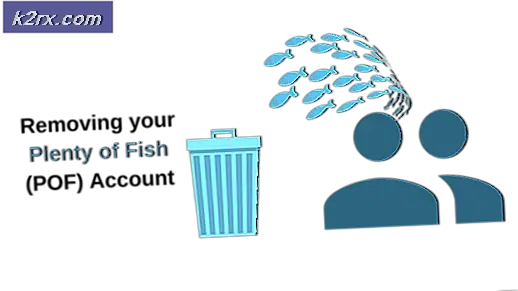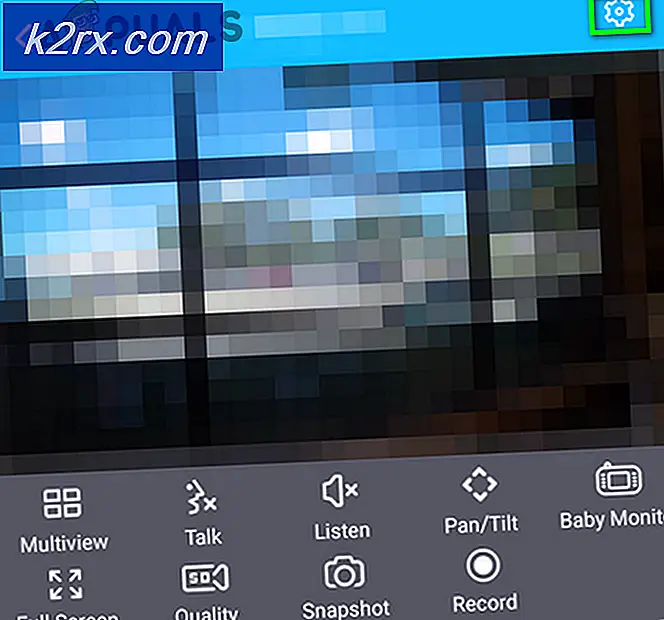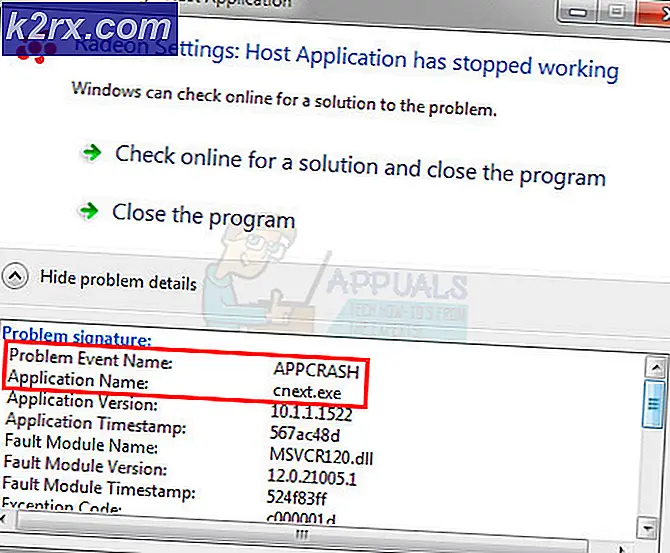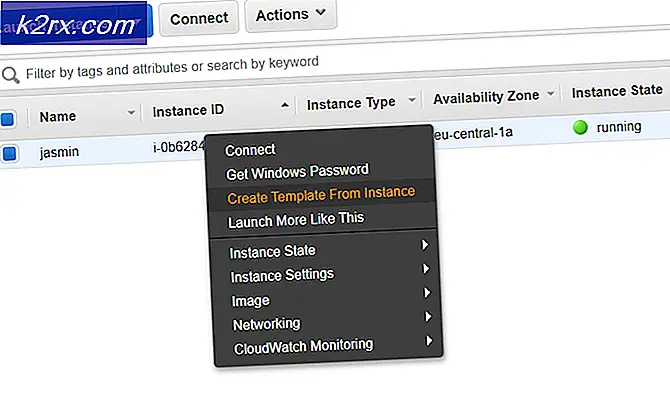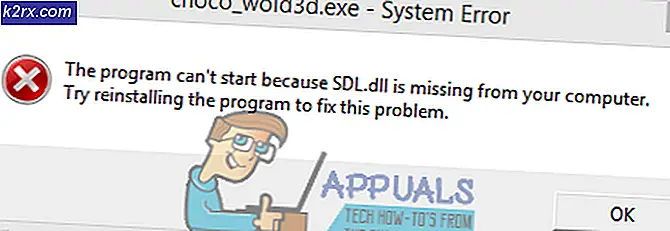Hur man handlar om binans
Om du har bestämt dig för att handla med kryptokurser, är Binance en av de bästa utbytena att gå med. Men innan du hoppa in och starta den faktiska handeln måste du undersöka hur Binance fungerar. Den här guiden kommer att förklara hur man handlar på Binance och använda dess funktioner för att öka din handelsvinst.
Registrera dig på Binance
- Det första steget i din handelsresa i Binance börjar med registrering. För att göra det, klicka på följande länk Registrera på Binance. Det är min hänvisningslänk, och jag skulle verkligen uppskatta om du skulle kunna använda den.
- Efter att ha klickat på den öppnas följande sida.
- Klicka nu på Register högst upp till höger och fyll i all nödvändig information .
- Klicka på registerknappen och ett bekräftelsemail skickas till dig.
- Öppna din brevlåda och bekräfta din identitet genom att klicka på länken i bekräftelsemailen.
Skydda dina fonder och investeringar genom att använda tvåfaktorautentisering (2FA)
Binance rekommenderar att du använder Two Factor Authentication (2FA) på ditt konto . Det lägger till dig ytterligare skydd.
2FA lägger till en extra säkerhetsnivå ovanför ditt lösenord. Så, även om någon hackar ditt lösenord, kan de INTE logga in på ditt konto utan din 2FA-kod. Denna 2FA-kod genereras av en app på din smartphone. Google Authenticator är den enda extra skyddsnivån som finns tillgänglig för oss, inte i Kina.
- För att aktivera 2FA, ladda ner Google Authentication App från de angivna länkarna i Binance.
- Nu öppnar du Google Authenticator-appen och trycker på den röda + -knappen .
- Skanna nu QR-koden på din skärm och ange tvåfaktorns autentiseringskoden som tillhandahålls av appen.
Du har lyckats skapa 2FA-skydd på ditt Binance-konto!
Deponera pengar på binans
Innan du börjar handla på Binance måste du lägga in pengar på ditt konto . Du kan göra det direkt från din cryptocurrency plånbok.
Har du inte en Cryptocurrency-plånbok?
Binance stöder INTE fiat (USD, GBP, EUR, etc.). Så, om du vill få dina pengar på Binance, måste du först lägga in en annan cryptocurrency utbyte. För det ändamålet kan du använda Coinbase eller någon annan cryptocurrency-utbyte som stöder fiat-inlåning. Vissa utbyten tillåter inköp med ditt kreditkort, anslutet bankkonto, Paypal-konto, SEPA-överföring, Interac Online och några andra betalningsmetoder. Så se till att du väljer den som bäst passar dina behov. När du sätter in pengar i din cryptocurrency måste du överföra dem till Binance.
Har du en Cryptocurrency-plånbok?
Om du har pengar på din cryptocurrency-plånbok kan du skicka dem direkt (peer-to-peer) till ditt Binance-konto.
- Logga in på ditt Binance-konto och gå till fonderna .
- Välj Depositioner i rullgardinsmenyn.
- Välj den kryptokurrency du vill sätta in från listan eller sök efter den i sökfältet. Välj den, och du kan se din cryptocurrency-plånbokadress.
- Kopiera nu din cryptocurrency depositionsadress från Binance.
- Öppna din cryptocurrency plånbok och navigera till avsnittet Skicka .
- Klistra in din insättningsadress (den du har kopierat från Binance) i mottagarrutan.
- Ange mängden mynt du vill skicka och klicka på fortsätt .
Beroende på det mynt du skickar och nätverksstockning kan transaktionen ta en stund. När de inkommande krypteringsfonderna slår ditt Binance-konto, är du redo att börja handla!
Handel på Binance
För att börja handla på Binance måste du vara medveten om vilket handelspar som är. Vilken kryptocoin som helst på Binance kan endast handlas med andra specifika kryptokoiner . Det paret av handelskompatibla kryptokoiner kallas handelspar .
På sidan Basic Exchange, ta en titt längst upp till höger. Du får se 4 alternativ för ditt primära handelsmynt (BTC, ETH, BNB och USDT). Du kan välja en av dessa (ETH till exempel), sök sedan efter det mynt du vill handla med.
PRO TIPS: Om problemet är med din dator eller en bärbar dator, bör du försöka använda Reimage Plus-programvaran som kan skanna förvaret och ersätta korrupta och saknade filer. Detta fungerar i de flesta fall där problemet uppstått på grund av systemkorruption. Du kan ladda ner Reimage Plus genom att klicka härSöker efter Cryptocoins
- När du har valt ditt primära handelsmynt skriver du in det mynt du vill handla i sökrutan nedan (jag skriver XVG).
- Klicka nu på XVG / ETH-länken . Det tar dig till en ny sida (Du kan också klicka på stjärnikonen bredvid XVG / ETH-paret för att lägga till den i dina favoriter).
Köpa kryptokoiner
För att köpa det mynt du sökte efter följer du dessa steg.
- Gå till fliken Marknad (du kan se den på bilden nedan).
- Välj önskad mängd . (Här kan du ange antal mynt eller procentandel av ditt ETH-saldo)
- Klicka på Köp
Grattis! Du har just gjort det första köpet med ETH.
Om cryptocoin inte tar ETH som en parningskryptocurrency måste du först utbyta din ETH till BTC och sedan göra handeln. Så här gör du det.
Byta Cryptocoins till BTC
- Klicka på fliken BTC (bredvid ETH en).
- Sök nu efter cryptocoin du vill handla (ETH i vårt fall).
- Klicka på ETH / BTC- parning .
Sälja Cryptocoins för BTC
När du vill sälja dina Cryptocoins för BTC:
- Klicka på Market .
- Ange den mängd ETC du vill sälja (eller en procentandel av ditt totala ETH-saldo).
- Klicka på Sälj ETH .
Nu kan du sälja och köpa kryptokoiner som inte tar ETH-paring. Med BTC kan du köpa alla stödda mynt på Binance.
Ställ in Stop-Limit Order
Stop-Limit Order (stop-loss eller buy-stop) - en funktion som låter dig välja ett pris (högre för försäljning och lägre för köp) som du vill utlösa en order på . Du kan använda detta för att skydda dina pengar från förluster och dra fördel av uppstart. Stoppförlustfunktionen är ett smart sätt att hantera potentiella förluster.
Men i cryptocurrency-handelsvärlden kan de också vara i vissa aspekter. Detta är fallet på grund av marknadens kryptokursmarknadsvolatilitet. Någonsin höra om tiden gick antingen till ett par cent från som ett hundra en stund. Många människor slutade automatiskt sälja för det priset, eftersom de har skapat en stop-loss-funktion på sina konton.
Och slutsatsen är: Om du använder den här funktionen smart kan du ha stor nytta av det .
På Binance kan du hitta alternativet Stop-Limit på fliken bredvid Market. På sidan Basic Exchange klickar du på Stop-Limit (bredvid fliken Marknad), och du kommer att se följande bild.
Från det du ser finns det tre parametrar i både Köp och Sälj-avsnitt som du behöver ange.
- Stopppriset - Ange det pris som du vill att Limit order ska visas på orderboken.
- Limitpriset - Ange det pris som du vill sälja ditt token på.
- Beloppet - Ange hur många tokens du vill sälja (mängden mynt).
Stoppgränsalternativet ger mycket flexibilitet. Du kan ställa in en stop-limit-order strax under ditt inköpspris. Så om priset sjunker kan du mildra skadan och hålla dina potentiella förluster till lägsta nivå.
Du kan också använda stoppgränsmekanismen för att köpa. Ange ett köppris (som du överväger som köpmöjlighet) och Binance kommer automatiskt att köpa mynt när marknadspriset sjunker till din nivå. På samma sätt kan du automatiskt reagera på nedåtgående investeringstrender.
Slutsats
För nykomlingar kan det vara väldigt svårt att ta reda på alla Binances funktioner och möjligheter på en gång. Så jag gjorde denna korta guide i hopp om att det kommer att hjälpa någon där ute och göra det tydligare. Gärna meddela om den här artikeln var till hjälp för din kryptotransporter på Binance i kommentarfältet nedan. Om du är intresserad av andra valutahandelsmarknader, kan du också kolla den här artikeln Best Crypto Trading Exchanges Review.
PRO TIPS: Om problemet är med din dator eller en bärbar dator, bör du försöka använda Reimage Plus-programvaran som kan skanna förvaret och ersätta korrupta och saknade filer. Detta fungerar i de flesta fall där problemet uppstått på grund av systemkorruption. Du kan ladda ner Reimage Plus genom att klicka här